קיבלת את החדש המדהים שלך AirPods Pro, ועכשיו יש לך סט של טוב לגמרי (אם מעט שעווה) AirPods רגיל רק תופס מקום נפשי.
האם כדאי לשמור אותם כחילוף? אני מניח שזה המסלול הבטוח (למקרה שתטעה את המקצוענים). אבל מה דעתך למסור אותם לחבר או לבן משפחה? היום נראה כיצד לבטל את ההתאמה של AirPods מחשבון iCloud שלך, כך שתוכל לעשות זאת. (בנוסף איך לנקות אותם לפני שאתה מעביר אותם הלאה.)
כאשר עונת החגים מתקרבת, אולי תוכל לשמח מישהו.
פוסט זה מכיל קישורים שותפים. פולחן של מק עשוי להרוויח עמלה כאשר אתה משתמש בקישורים שלנו לרכישת פריטים.
כיצד להסיר את ה- AirPods שלך מזהה Apple שלך
מהרגע שאתה מציג לראשונה את ה- AirPods שלך לאייפון שלך, הם הופכים להיות קשורים מזהה Apple שלך. זו הסיבה שלעולם אינך צריך לשייך את ה- AirPods למכשיר Apple אחר. הודות לסנכרון iCloud, AirPods פשוט מופיעים ב- Mac, iPhone, iPad ו- Apple Watch, באופן אוטומטי. כך הם מופיעים בתפריט AirPlay של האייפד שלך, למשל, אז אתה רק צריך להקיש כדי לבחור אותם לפני שאתה צופה בסרט.
אבל הקשר ההדוק הזה עם מזהה Apple שלך פירושו שעליך להסיר כל AirPods מחשבונך לפני שתעביר אותם הלאה. למרבה המזל, זה קל בדיוק כמו לשייך אותם מלכתחילה.
כדי לבטל את ההתאמה של ה- AirPods או ה- AirPods Pro, פנה אל הגדרות> בלוטות ' באחד המכשירים שלך והקש על אני ליד השם של ה- AirPods הישן שלך. לאחר מכן, במסך הבא, הקש על שכח את המכשיר הזה.
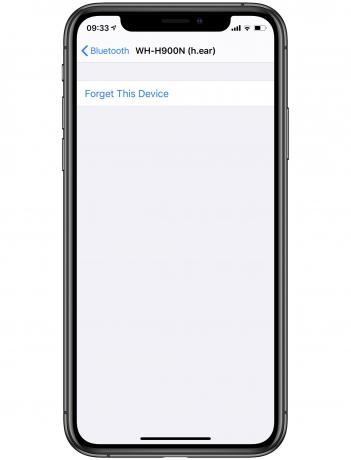
צילום: פולחן מק
וזה הכל. כאשר אתה מסיר את ה- AirPods ממכשיר אחד, אתה מסיר אותם ממזהה Apple שלך. כדי לבדוק, תוכל לפתוח את האפליקציה המובנית Find My ולהסתכל ברשימת המכשירים שלך. AirPods כבר לא יופיעו שם.
יש מוזרויות אחדות בתהליך זה. כשאתה מחבר לראשונה AirPods, הם יקבלו את שמם באופן אוטומטי. שלי יכול להיקרא "AirPods של צ'ארלי", למשל. גם כשאני מבטל את ההתאמה של ה- AirPods, הם שומרים על השם הזה. אם אתה נותן אלה לחבר או לבן משפחה, ייתכן שתרצה לשנות את שם ה- AirPods שלך תחילה.
שנה את שם ה- AirPods לפני שתבטל אותם
ניתן לעשות זאת בהגדרות AirPods, בחזרה בקטע Bluetooth באפליקציית ההגדרות. פשוט הקש על שֵׁם סעיף ושנה אותם שם. אחרת, כאשר המשתמש הבא יחבר את ה- AirPods ה"חדשים "שלהם, הם עדיין ייקראו AirPods של צ'ארלי או כל דבר אחר.
כיצד לנקות את ה- AirPods לפני שתמסור אותן
שום דבר לא אומר "אני אוהב אותך" פחות מלתת למישהו סט של AirPods מרופט ומעוטר בשעווה. אז אולי כדאי לנקות אותם קודם. יש לנו איך לעשות בנושא זה ממשאבל העיקר הוא שאתה יכול לנקות את המשטחים באלכוהול טהור. בנוסף, כדאי לנקות בעזרתה את הסורגים השונים Blu-Tack, לטבול בעדינות את מרק הדבק הניתן לשימוש חוזר על הסורגים כדי לשלוף את השעווה. זו הדרך שבה הם עושים זאת בחנות אפל אם אתה מקבל AirPods חסומים מספיק כדי להיות כמעט שקטים (שאל אותי איך אני יודע), וזה עובד מצוין.
לאחר מכן, פשוט תן את ה- AirPods הישן שלך למקבל המזל, ותיהנה מהזוהר החם של נדיבות.


